Jak resetovat heslo funkce Screen Time na iPhone, iPad a Mac
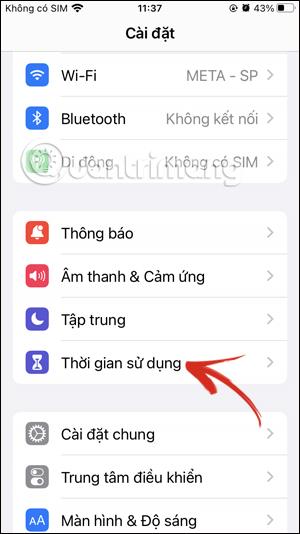
Pokud zapomenete heslo pro čas obrazovky iPhone, nemůžete nastavení znovu změnit. Níže uvedený článek vás provede resetováním hesla funkce iPhone Screen Time.
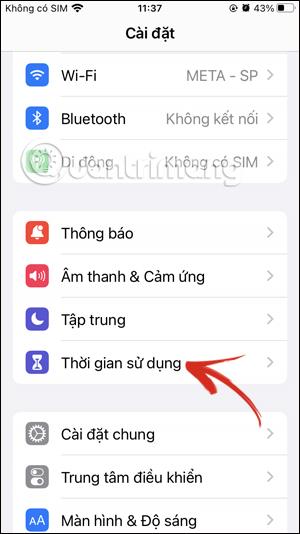
Funkce Čas u obrazovky na iPhonu pomáhá rodičům řídit dobu používání telefonu jejich dětmi a omezuje aplikace na iPhonu na dobu, po kterou děti mohou aplikaci používat. A tato funkce Screen Time je chráněna přístupovým kódem, který rodiče nastavili. Pokud zapomenete heslo pro čas obrazovky iPhone, nemůžete nastavení znovu změnit. Níže uvedený článek vás provede resetováním hesla funkce iPhone Screen Time.
Pokyny pro resetování hesla doby používání iPhone
Krok 1:
V rozhraní telefonu klikněte na Nastavení a poté klikněte na funkci Čas u obrazovky pro nastavení. Přejděte do rozhraní nastavení této funkce, přejděte dolů a klikněte na Změnit heslo doby použití .


Krok 2:
Po zobrazení možností pod obrazovkou klikněte na Změnit heslo pro čas obrazovky .

Krok 3:
Tento čas zobrazuje rozhraní pro zadání hesla pro aktuálně používanou funkci Screen Time. Protože jste zapomněli heslo, klikněte na Zapomněli jste heslo . Poté budete požádáni o zadání hesla účtu Apple ID, abyste resetovali heslo funkce Čas u obrazovky na iPhone.


Poté obdržíte e-mail, který nám umožní resetovat heslo pro funkci času před obrazovkou na iPhone.
Jak resetovat přístupový kód času obrazovky na Macu
Pokud chcete resetovat přístupový kód Čas u obrazovky na vašem Macu, musíte udělat toto:
1. Klikněte na ikonu Apple v levém horním rohu lišty nabídek a z rozbalovací nabídky vyberte Nastavení systému .
2. Na postranním panelu vyberte Čas u obrazovky .
3. Přejděte dolů a klikněte na Změnit heslo... v části Nastavení času uzamčení obrazovky .
4. Klikněte na Zapomněli jste heslo?
5. Zadejte svůj e-mail Apple ID a klikněte na Další nebo stiskněte klávesu Return i.
6. Zadejte heslo svého Apple ID a klikněte na Další nebo stiskněte klávesu Return .

Obrazovka obnovy hesla pro čas obrazovky na Macu
7. Nakonec zadejte nový přístupový kód Screen Time a poté jej zadejte znovu pro ověření.
Opět máte smůlu, pokud nepovolíte Sdílení napříč zařízeními a během nastavování přeskočíte krok obnovení hesla v čase obrazovky.
Jak resetovat heslo vašeho dítěte pro čas strávený na zařízení
Pokud plně využíváte rodičovskou kontrolu na iPhonu nebo iPadu svého dítěte a používáte funkci Apple Family Sharing k ovládání času stráveného na zařízení vašich dětí, můžete pomocí svého iPhonu nebo iPadu.Mac resetovat heslo pro čas strávený u zařízení vašeho dítěte.
Poznámka : Chcete-li resetovat heslo svého dítěte pro Čas u obrazovky, musíte být organizátor rodiny.
Na iPhonu nebo iPadu
Chcete-li resetovat přístupový kód Čas u obrazovky na zařízení Apple vašeho dítěte z iPhonu nebo iPadu, postupujte takto:
Změňte nebo vypněte heslo svého dítěte pro Čas u obrazovky v aplikaci nastavení na iPhonu
Na Macu
Zde je to, co musíte udělat, pokud chcete resetovat heslo svého dítěte pro čas u obrazovky pomocí počítače Mac:
1. Klikněte na ikonu Apple a přejděte do Nastavení systému .
2. Na levém postranním panelu vyberte Čas u obrazovky .
3. Klikněte na své jméno vedle položky Člen rodiny a z rozbalovací nabídky vyberte jméno svého dítěte.
4. Přejděte dolů a klikněte na Změnit přístupový kód .
5. Zadejte své heslo správce Mac a stiskněte klávesu Return nebo klikněte na Odemknout .

Zadejte heslo správce vašeho Macu, abyste resetovali přístupový kód času vašeho dítěte
6. Nyní zadejte nový přístupový kód Screen Time a zadejte jej znovu pro potvrzení.
Všechny operace jsou velmi snadné! Pokud však zapomenete přihlašovací údaje k Apple účtu, budete muset nejprve projít složitým procesem resetování hesla k Apple ID.
Pokud jste zapnuli Sdílení napříč zařízeními , vaše nastavení Času u obrazovky se bez problémů synchronizuje na všech zařízeních vašeho účtu iCloud. To znamená, že na iPhonu, iPadu a Macu nebudete muset samostatně měnit přístupový kód Čas u obrazovky.
Kontrola zvuku je malá, ale docela užitečná funkce na telefonech iPhone.
Aplikace Fotky na iPhonu má funkci vzpomínek, která vytváří sbírky fotografií a videí s hudbou jako ve filmu.
Apple Music se od svého prvního spuštění v roce 2015 mimořádně rozrostla. K dnešnímu dni je po Spotify druhou největší platformou pro placené streamování hudby na světě. Kromě hudebních alb je Apple Music také domovem tisíců hudebních videí, nepřetržitých rádiových stanic a mnoha dalších služeb.
Pokud chcete ve svých videích hudbu na pozadí, nebo konkrétněji nahrát přehrávanou skladbu jako hudbu na pozadí videa, existuje velmi snadné řešení.
Přestože iPhone obsahuje vestavěnou aplikaci Počasí, někdy neposkytuje dostatečně podrobná data. Pokud chcete něco přidat, v App Store je spousta možností.
Kromě sdílení fotografií z alb mohou uživatelé přidávat fotografie do sdílených alb na iPhone. Fotografie můžete automaticky přidávat do sdílených alb, aniž byste museli znovu pracovat s albem.
Existují dva rychlejší a jednodušší způsoby, jak nastavit odpočítávání/časovač na vašem zařízení Apple.
App Store obsahuje tisíce skvělých aplikací, které jste ještě nevyzkoušeli. Mainstreamové hledané výrazy nemusí být užitečné, pokud chcete objevovat unikátní aplikace, a pouštět se do nekonečného rolování s náhodnými klíčovými slovy není žádná legrace.
Blur Video je aplikace, která rozmaže scény nebo jakýkoli obsah, který chcete v telefonu, a pomůže nám tak získat obrázek, který se nám líbí.
Tento článek vás provede instalací Google Chrome jako výchozího prohlížeče v systému iOS 14.









